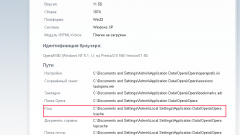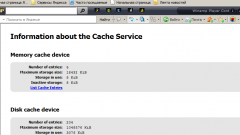Инструкция
1
2
Кэш первого уровня L1 – самая небольшая по объему и самая быстрая часть памяти. Она разделяется на кэш инструкций L1 I-Cache и кэш данных L1 D-Cache.
3
Кэш второго уровня L2 больше по объему и медленнее, чем L1. В новых компьютерах он расположен на том же кристалле, в старых - в виде отдельной микросхемы на материнской плате. Кэш третьего уровня L3 самый медленный, тем не менее быстродействие его все равно выше, чем ОЗУ.
4
5
Кэш браузера – это место на жестком диске, куда записывается информация о посещенных веб-узлах. При следующем посещении оформление страницы загружается из папки с кэшем. Это существенно ускоряет работу.
6
Internet Explorer записывает временные файлы в папку Documents and SettingsТекущий пользовательLocal SettingsTemporary Internet Files. Папки Local Settings и Temporary Internet Files являются системными, т.е. по умолчанию не отображаются.
7
8
Можно поступить иначе. Запустите браузер и в меню «Сервис» выберите «Свойства». В разделе «История просмотра» в закладке «Общие» нажмите «Параметры». В новом окне используйте кнопку «Показать файлы», чтобы увидеть содержимое кэша.
9
Если вы используете Mozilla Firefox, в адресную строку запишите about:cache. Для просмотра содержимого папки в разделе Disk Cache Device перейдите по ссылке List Cache Entries.
Источники:
- Скачать CPU-Z